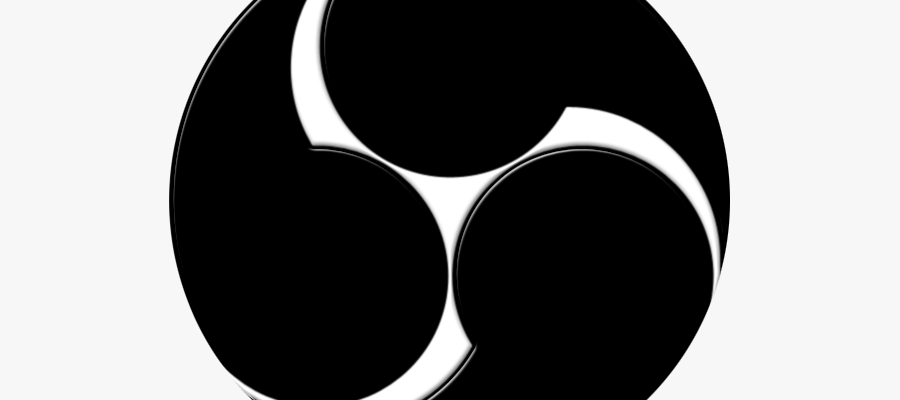OBS (Open Broadcaster Software) to popularne i darmowe narzędzie do strumieniowego przesyłania na żywo zawartości z ekranu komputera, kamerki internetowej, a także dźwięku z mikrofonu lub z innego źródła. Aby ustawić OBS do strumieniowania, postępuj zgodnie z poniższymi krokami:
Krok 1: Pobierz i zainstaluj OBS
Pierwszym krokiem jest pobranie i zainstalowanie OBS z oficjalnej strony internetowej. Następnie otwórz program.
Krok 2: Ustawienia ogólne
Po otwarciu programu, przejdź do zakładki „Settings” (Ustawienia) w menu głównym OBS. Na początek ustaw podstawowe opcje, takie jak język, format czasu, nazwę użytkownika, a także dostęp do programu. Możesz także wybrać konfigurację wyjścia, która jest dostosowana do Twojego sprzętu.
Krok 3: Ustawienia strumieniowania
W zakładce „Stream” (Strumieniowanie) ustaw odpowiednie parametry dla Twojego strumienia. Wybierz platformę, na której chcesz przesyłać strumień (na przykład YouTube, Twitch, Facebook itp.). Wprowadź swój klucz strumieniowy (jeśli jest wymagany) i ustaw jakość obrazu oraz przepływność danych.
Krok 4: Ustawienia wideo
W zakładce „Video” (Wideo) możesz dostosować ustawienia jakości obrazu. Ustaw rozmiar obrazu, rozdzielczość, klatki na sekundę (FPS) oraz przepływność danych. Dostosuj te ustawienia w zależności od jakości i stabilności Twojego połączenia internetowego.
Krok 5: Źródła obrazu
Przejdź do zakładki „Sources” (Źródła) i wybierz, jakie źródła chcesz przesyłać w swoim strumieniu. Możesz wybrać źródła, takie jak ekran komputera, kamerka internetowa, okno programu lub inną zawartość wideo.
Krok 6: Mieszanie źródeł
Jeśli wybrałeś kilka źródeł, możesz je połączyć, aby uzyskać jedną scenę. Przeciągnij i upuść wybrane źródła na głównym ekranie OBS i dostosuj ich rozmiar i położenie. Możesz także dodać efekty, takie jak nakładanie obrazów, efekty przejścia lub dźwięki.
Krok 7: Testowanie strumieniowania
Przed rozpoczęciem rzeczywistego strumieniowania warto przeprowadzić testowe strumieniowanie, aby sprawdzić, jak działa Twoja konfiguracja i czy obraz jest stabilny i płynny. Wybierz „Start